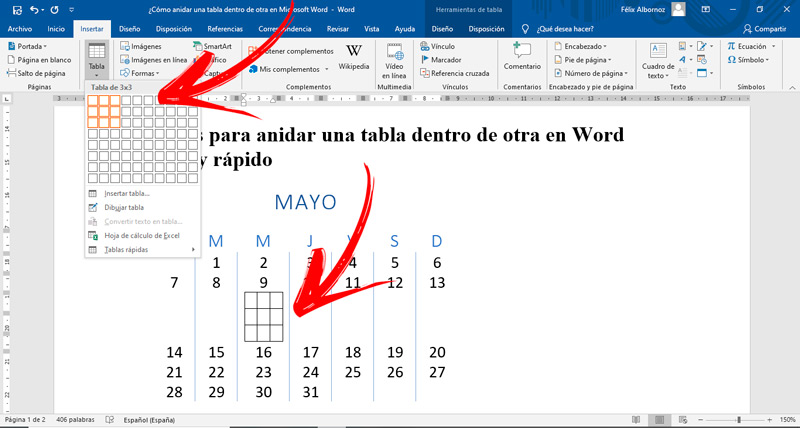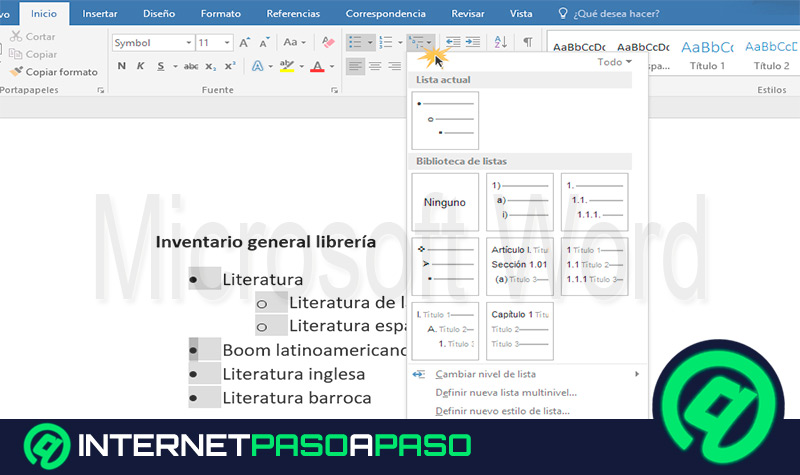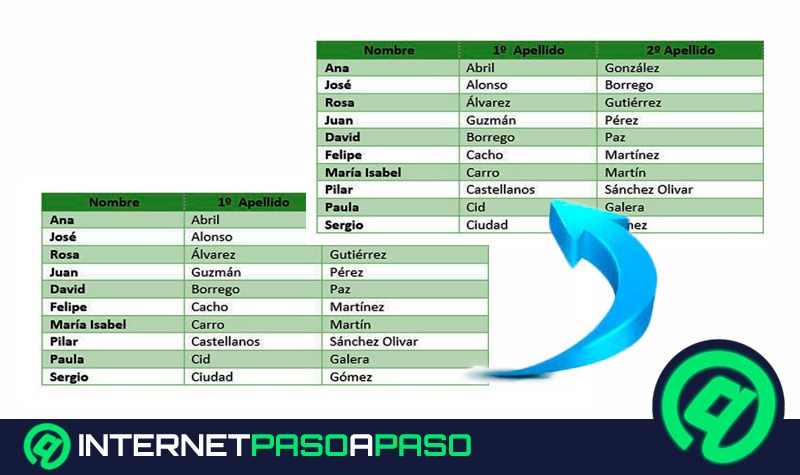Lo Último en IP@P
- Estos son los nuevos Cargadores UGREEN: potencia y portabilidad en dos versiones que no te puedes perder
- UGREEN Nexode Pro: El Cargador Ultradelgado que revoluciona la carga de dispositivos móviles
- La computación en la nube está transformando los juegos Online y estas son sus grandes ventajas
- Actualizaciones del Programa de Afiliados de TEMU: ¡Hasta MX$500,000 al mes!
- ¿Aún es rentable invertir en oro en comparación con la inversión en criptomonedas?
La herramienta que te mostraremos en este artículo te ayudará a crear tablas complejas en las cuales es necesario ir generando en sus celdas diferentes cuadros con sus respectivos formatos.
De esta manera, con una tabla anidada, podrás encontrar una función que te ayudará a ahorrar tiempo y a cometer menos errores a la hora de confeccionar tablas con una gran cantidad de datos.
Para que puedas usar esta función de Microsoft Word de una manera correcta, hemos elaborado este artículo para ti. Te ayudará a seguir el paso a paso para que tengas una tabla hecha como un experto.
¿Qué es anidar una tabla y para qué sirve esta función de Word?
Al ser una tabla un contenedor de textos se puede usar a un cuadro ya existente para la creación de otra tabla. De esta manera se puede definir una “tabla anidada” como una tabla que es insertada dentro de otra.
Más en Software
- ¿Cómo agrupar imágenes en documentos de Microsoft Word? Guía paso a paso
- ¿Cómo activar Microsoft Office 365 fácil, rápido y 100% legal? Guía paso a paso
- ¿Cómo poner doble espaciado en Microsoft Word? Guía paso a paso
- Tabulaciones en Microsoft Word ¿Qué son, para qué sirven y cómo crear una?
- ¿Cómo editar o eliminar una Macro en Microsoft Excel? Guía paso a paso
SÍGUENOS EN 👉 YOUTUBE TV
Esta herramienta es muy útil cuando se desea confeccionar formularios administrativos. Para este tipo de tareas es conveniente armar una estructura general y luego ir incorporando determinados parámetros dentro de cada celda para que el documento quede confeccionado de forma correcta.
Además, al permitir tener formatos independientes entre cada una de las tablas, se puede manejar con mayor precisión la creación de cuadros que sean complejos en su elaboración, si es que se lo quiere hacer de la forma normal.
Pasos para anidar una tabla dentro de otra en Word fácil y rápido
Los pasos que deberás realizar para que puedas anidar una tabla dentro de otra son los siguientes:
- Selecciona “Insertar” y luego haz click en la función “Tabla”, ubicada en el grupo “Tablas”.
- Elige la cantidad de columnas y celdas que deseas tener.
- Pulsa en una celda en la cual deseas incorporar otra tabla.
- Repite los pasos de la creación de una tabla y así podrás tener un cuadro anidado.
Otra manera que tienes de realizar estos pasos de una manera sencilla es crear dos tablas y otorgarles todos los formatos que desees. A continuación, tendrás que seleccionar una y hacer click derecho para elegir la opción “Copiar”. Selecciona la celda en la cual quieres incorporar la tabla copiada y luego pégala.